显卡驱动,本文告诉你显卡驱动怎样安装
Windows XP是美国微软公司研发的基于X86、X64架构的PC和平板电脑使用的操作系统,于2001年8月24日发布RTM版本,并于2001年10月25日开始零售。其名字中“XP”的意思来自英文中的“体验(Experience)”。该系统是继Windows 2000及Windows ME之后的下一代Windows操作系统,也是微软首个面向消费者且使用Windows NT5.1架构的操作系统。
显卡在某种程度上可以决定计算机的运行速度的快慢,安装好的显卡驱动可以大大提高电脑的运行速度,是的电脑的运作更加的流畅,但是对于电脑新手而言,这似乎是一件很困难的工作。下面,小编就来跟大家分享显卡驱动的安装方法了。
电脑显卡驱动一定要安装合适,如果安装出现问题,容易导致电脑工作或者是玩游戏的时候,导致电脑性能降低,而且发热异常。如果你的电脑显卡驱动出现问题,又不知道该怎么去安装,就来看看小编为大家准备的安装显卡驱动的图文操作。
显卡驱动怎么安装
点击:计算机,右键管理,选择:设备管理
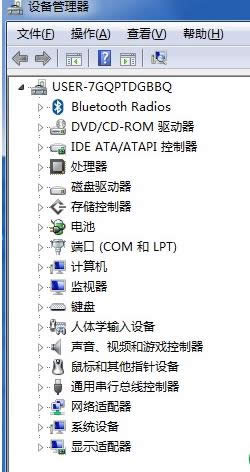
安装显卡驱动系统软件图解1
进入设备管理器,在叹号的显卡上点击鼠标右键选择更新驱动程序
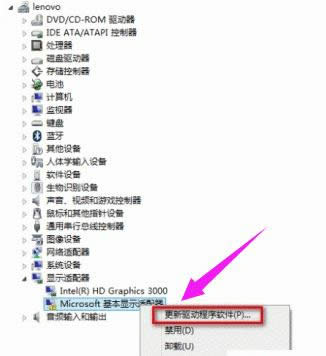
显卡驱动系统软件图解2
右键选择更新驱动程序
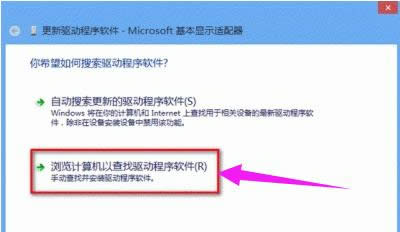
显卡驱动系统软件图解3
浏览计算机以查找驱动程序软件
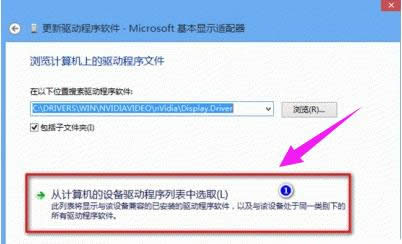
安装显卡驱动系统软件图解4
从计算机的设备驱动程序列表中选取,点击:下一步
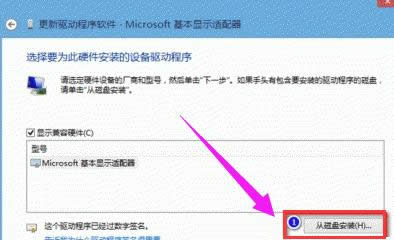
显卡系统软件图解5
从磁盘安装H

安装显卡驱动系统软件图解6
选择显卡的文件,点击打开
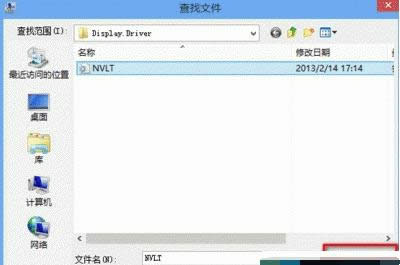
安装驱动系统软件图解7
inf文件
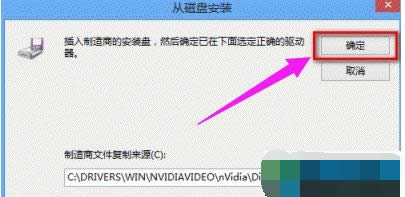
安装驱动系统软件图解8
点击:确定
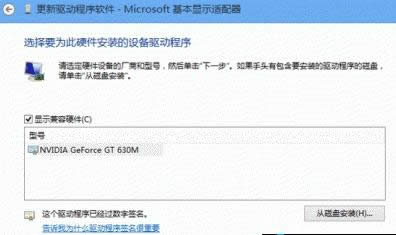
显卡驱动系统软件图解9
点击:下一步

安装显卡驱动系统软件图解10
自动安装
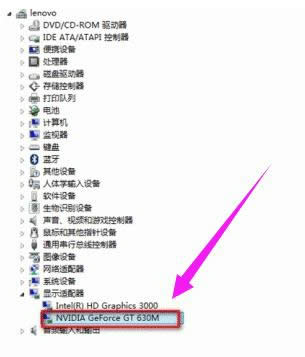
安装驱动系统软件图解11
以上就是安装显卡驱动的方法了。
Windows XP服役时间长达13年,产生的经济价值也较高。2014年4月8日,微软终止对该系统的技术支持,但在此之后仍在一些重大计算机安全事件中对该系统发布了补丁。
……